《项目案例—黑马苍穹外卖》
目录:
- 学习目标
- 项目介绍
- 前端环境搭建(前期直接导入老师的项目,后期自己敲)
- 后端环境搭建(导入初始项目,新建仓库使用git管理项目,新建数据库,修改登录功能,使用Swagger方便后端接口测试)
- 后端功能开发
- 附录(文档代码资源路径)
一、学习目标:
这是一个前后端分离的项目,使用了Vue+Springboot技术,希望学完能达到的效果:
- 熟悉项目开发流程:希望借助这个项目,更加熟悉项目开发流程
- 提高技术能力:了解一些新知识、新技术:待补充;
二、项目介绍:
1)项目简介:这是一个给餐饮店定制的小系统,包含:
商家(管理端)有网页,管理菜品、掌握运营数据之类的;
点外卖的用户(用户端)用的是小程序,负责下单、支付等;
2)理论上的开发流程和角色分工:(牛人全栈…或者公司就是要多面手…)
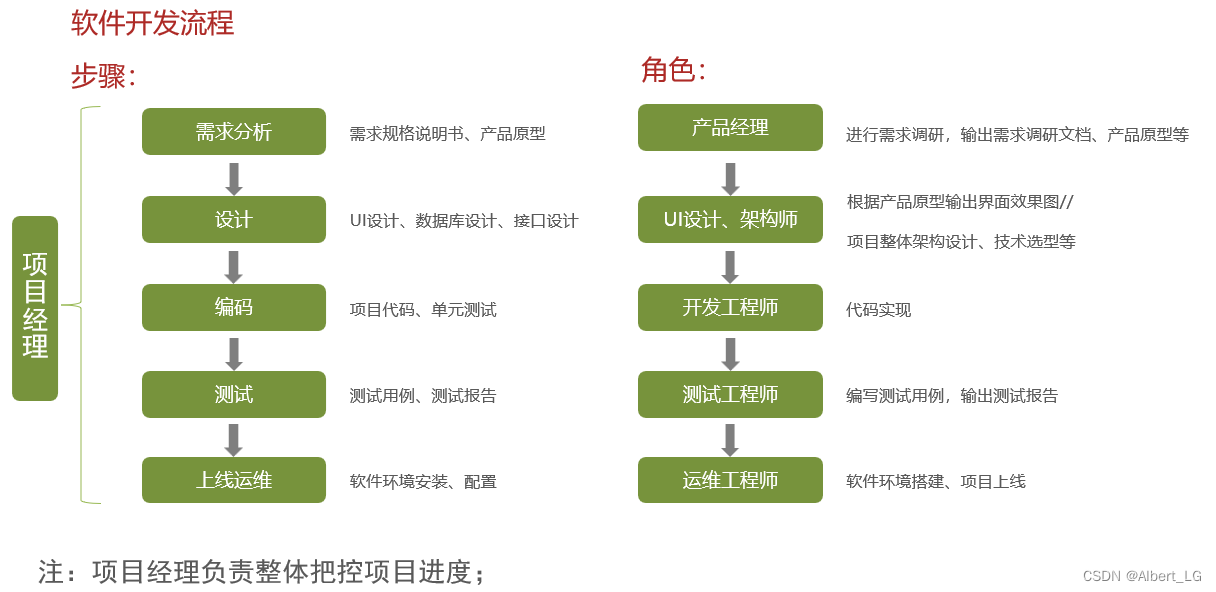
3)项目架构
1.技术选型:
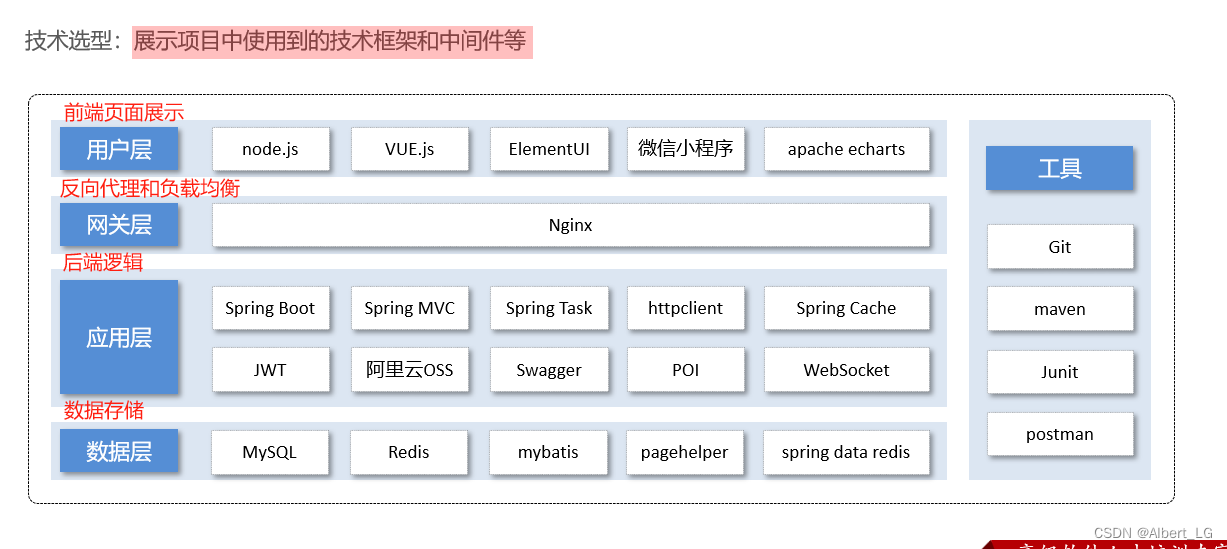
2)功能模块
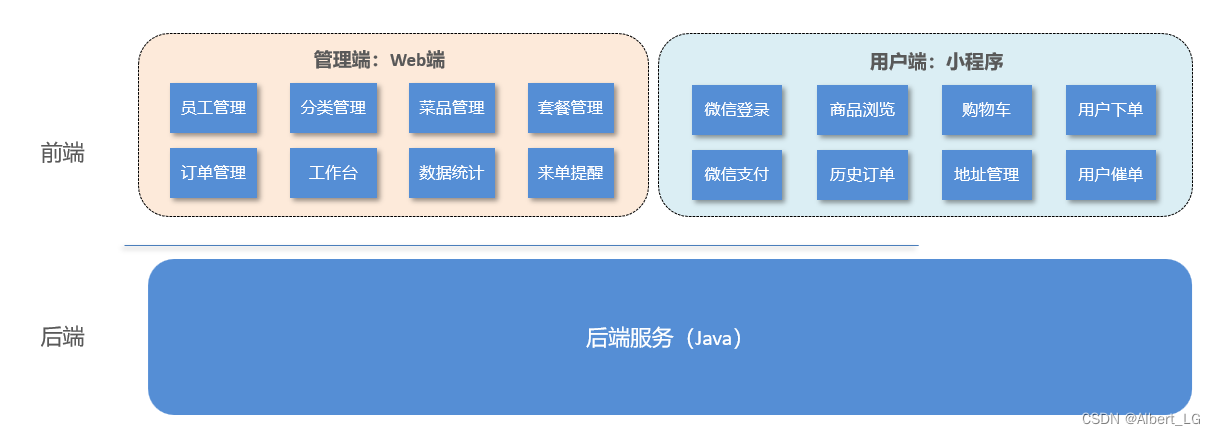
三、前端环境搭建
1)直接复制老师提供的前端环境到一个没有中文的本地路径,启动nginx就好,老师并没有带着全新手敲一遍,看视频后期有教,后期补前端知识。
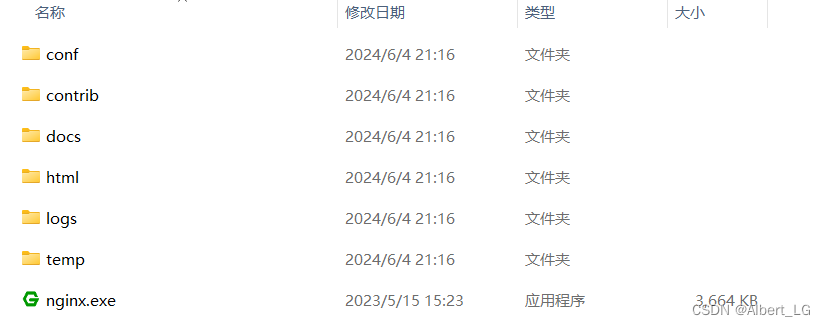
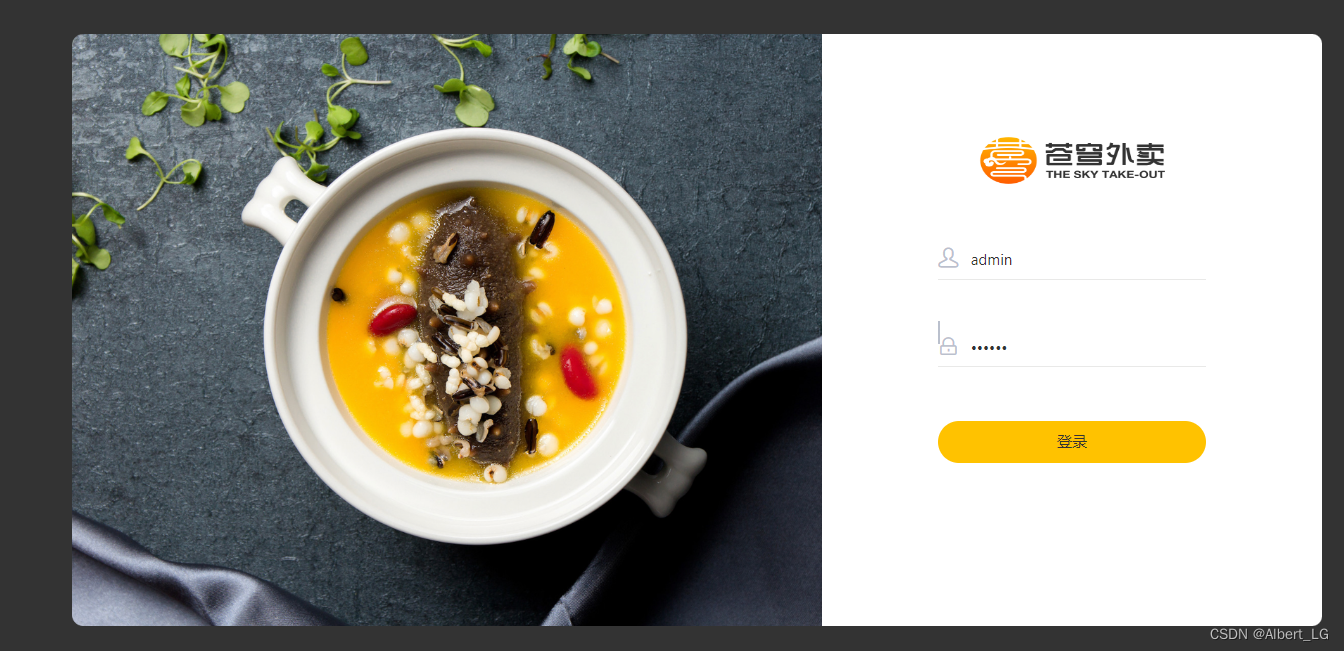
四、后端环境搭建
1)同样是直接导入老师的初始项目(老师说的也有道理,新去一家公司也不一定是全新开始的,都是直接接手公司的项目的)
复制项目到一个没有中文的路径:
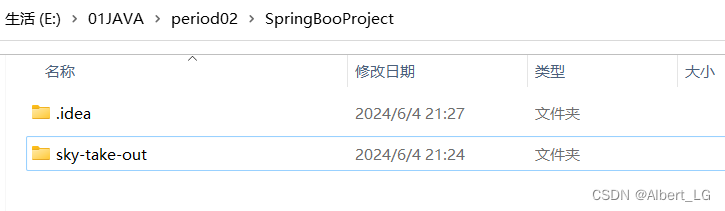
Idea打开后,点击左边的maven,然后执行编译
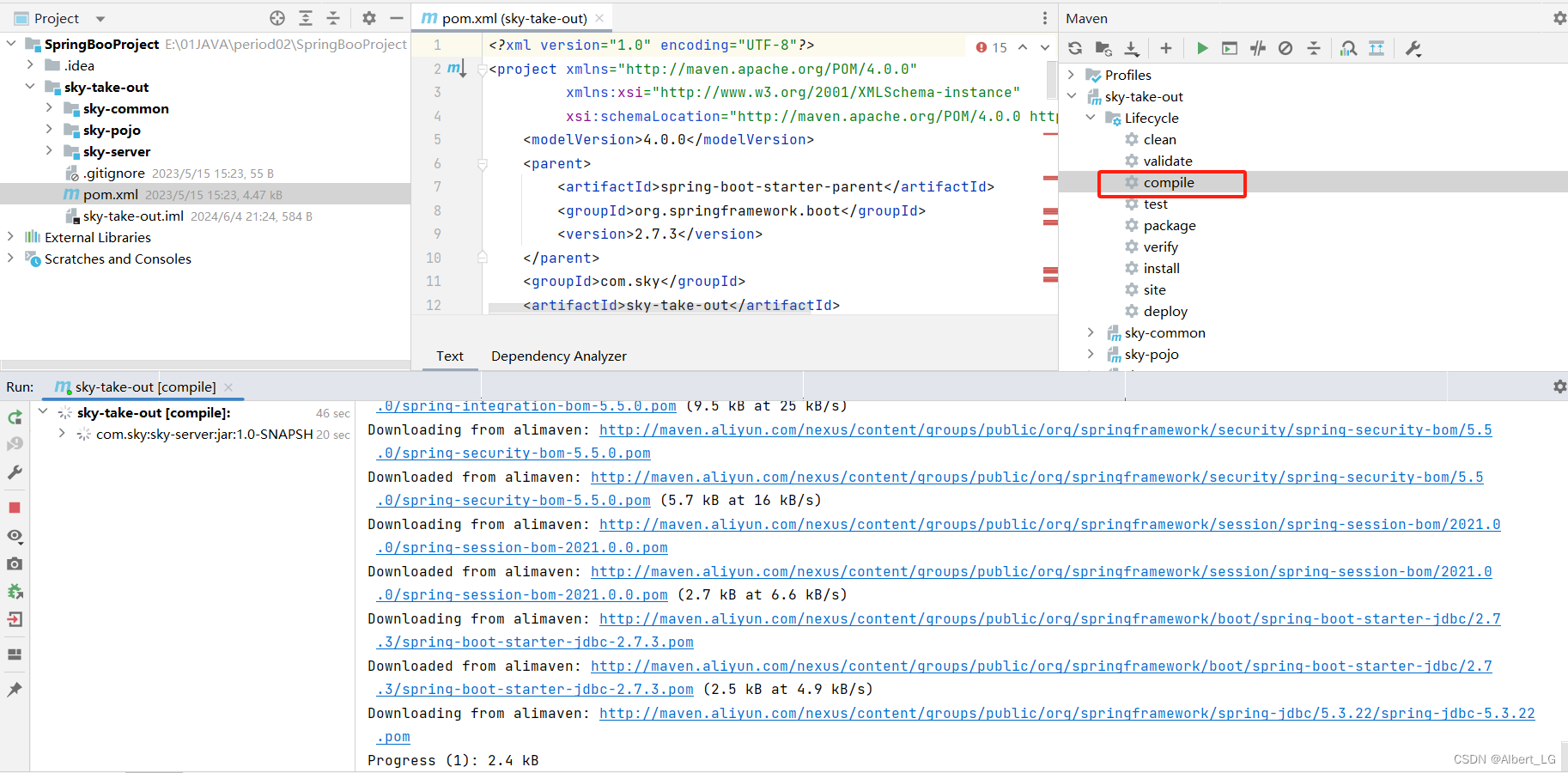
编译成功;
注:项目导入,数据库链接可能和老师的不一样,需要在server模块里修改yml文件
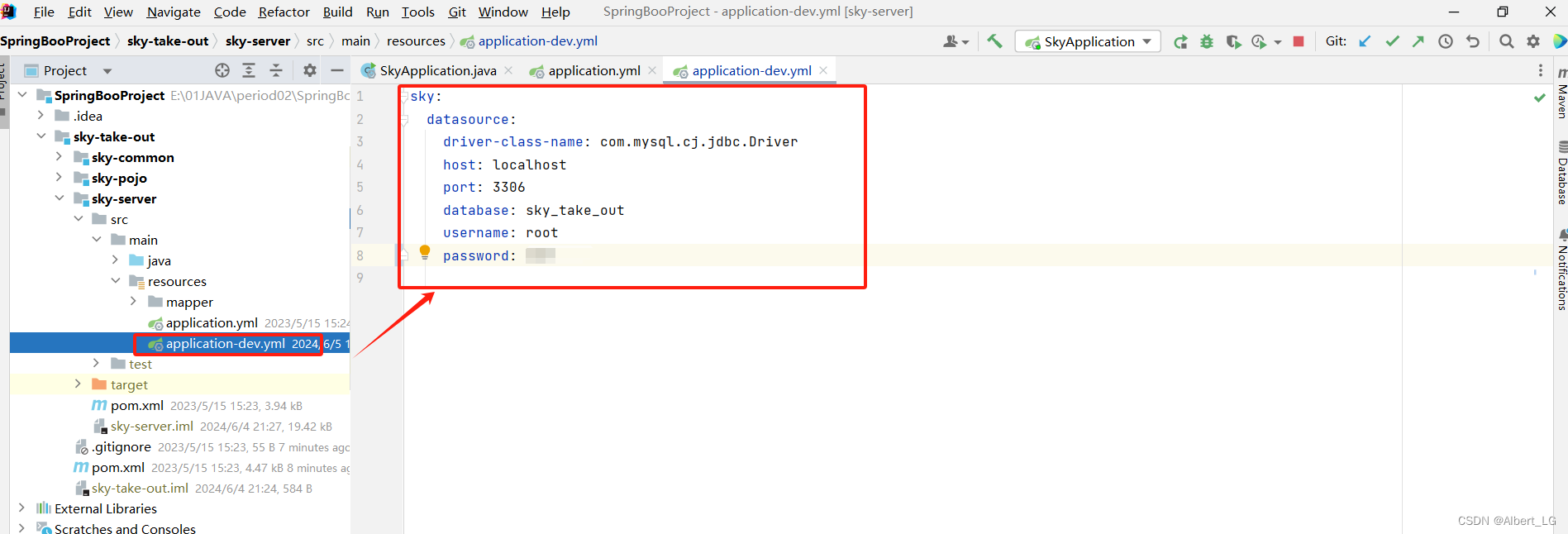
2)该项目结构用了maven分模块:
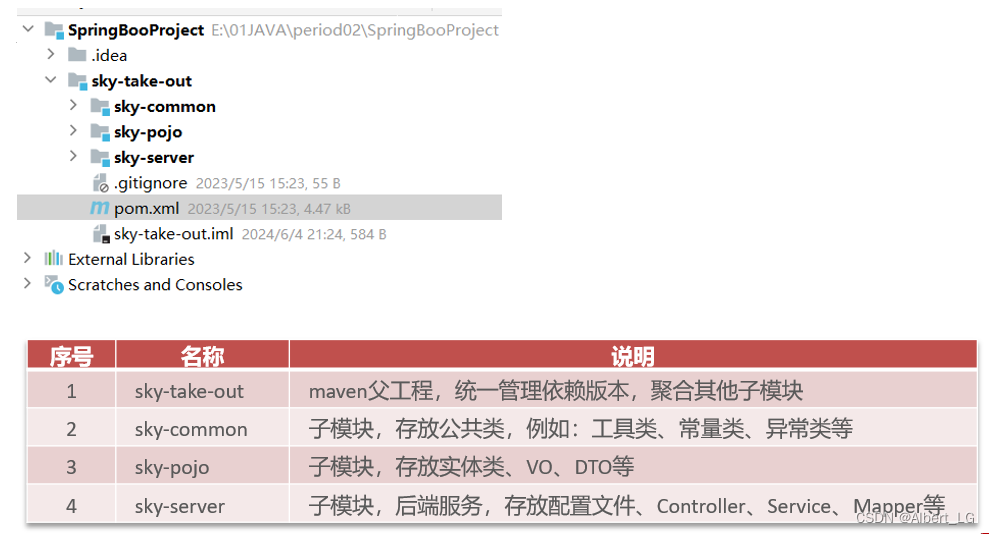
在pojo层的一些新的概念:但是真的分不清,真的很有必要划分这么细吗…

3)仓库构建:
- 创建Git本地仓库,选择VCS,然后点击新建就好

菜单栏会出现git的控件
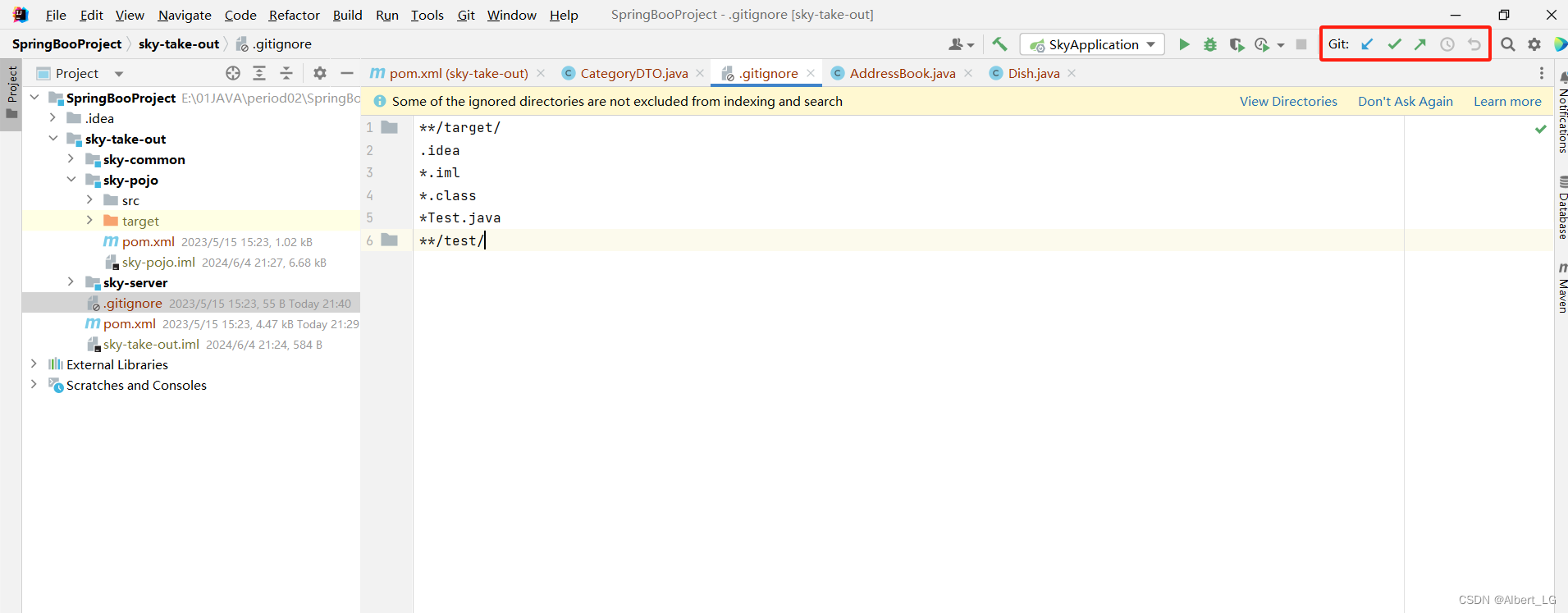
把项目提交到本地仓库:
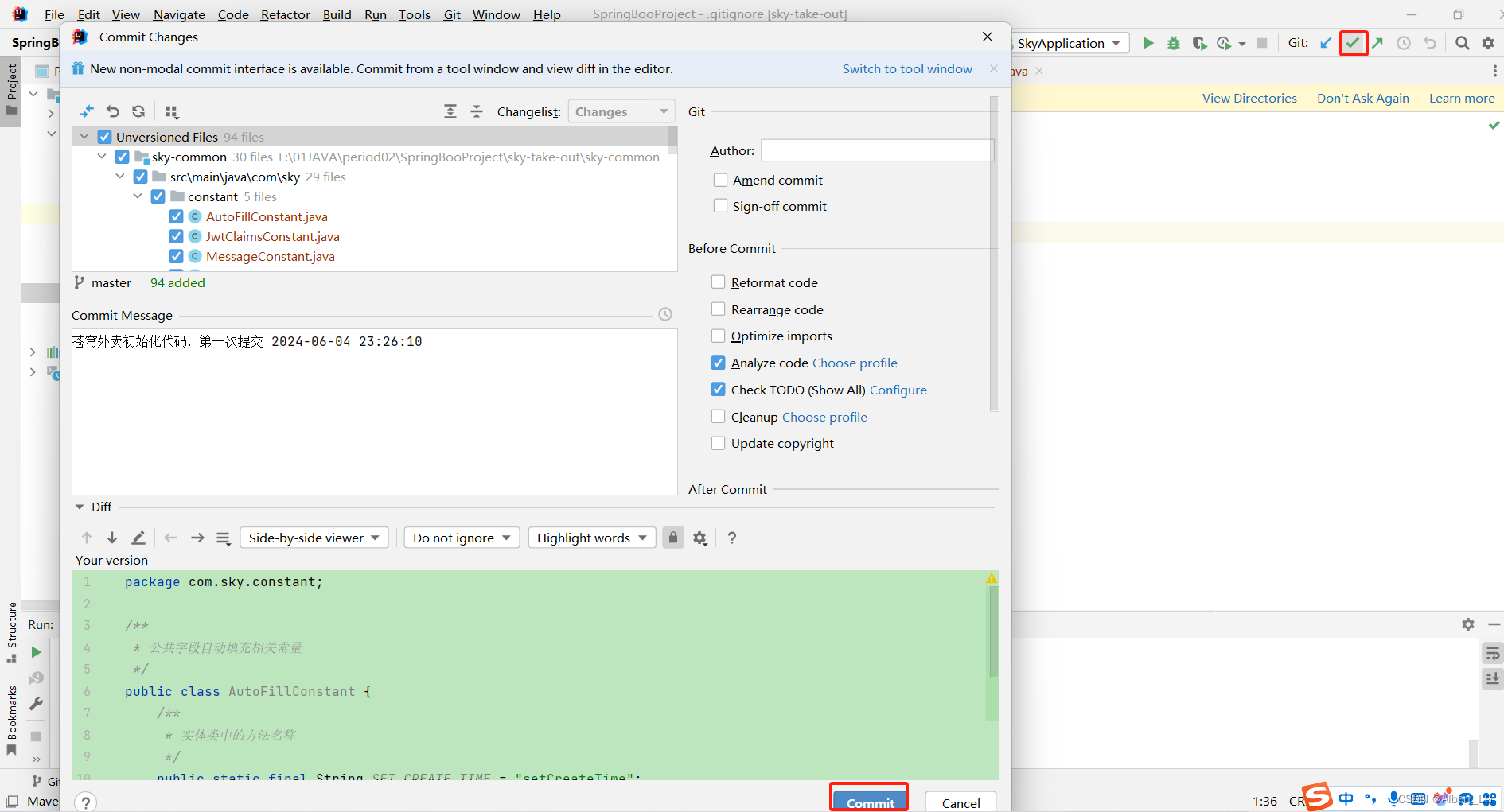
提交完之后,会在项目的根目录生成一个.git文件夹,这里就记录了git的数据,也可以右键打开git bash,用git命令对版本进行操作了;

- 创建Git远程仓库
打开gitee,点击新建仓库就好
- 将本地文件推送到Git远程仓库,复制远程仓库的地址,然后输入,最后点击push就好。

推送完成后,gitee就会有对应的记录
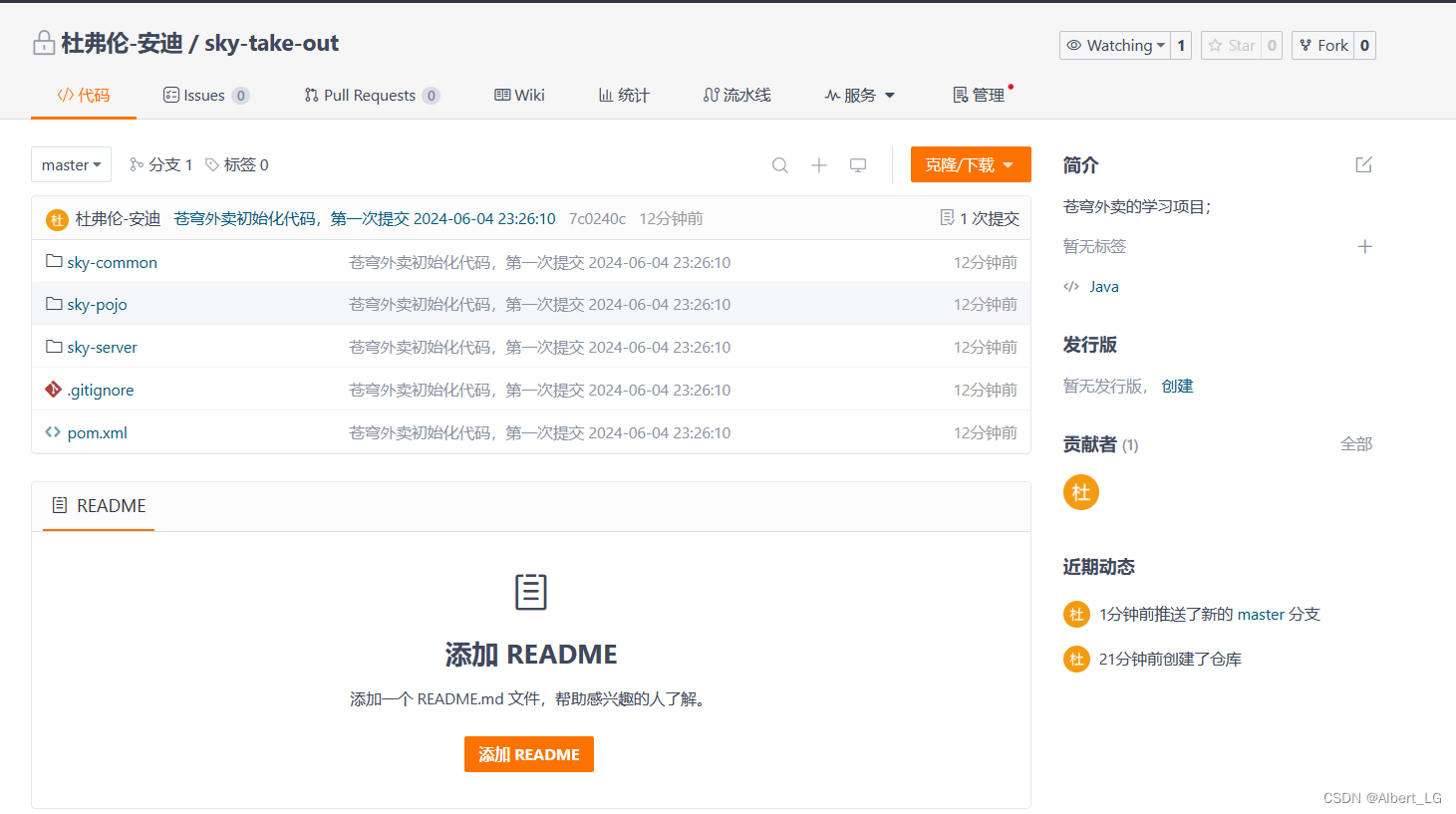
4)数据库构建:导入sql文件,在数据库执行就好;
5)Swagger:
附录:
视频地址:
资料地址:
项目地址:






















 1405
1405











 被折叠的 条评论
为什么被折叠?
被折叠的 条评论
为什么被折叠?








